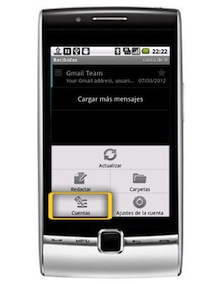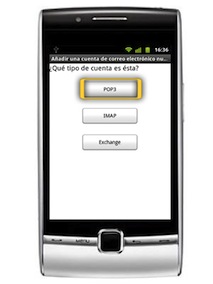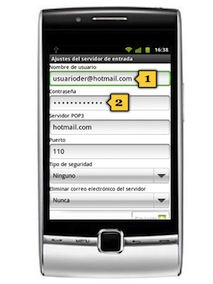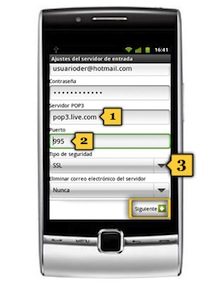huawei u8500
configuración contas POP xenéricas (Yahoo, Hotmail,....)
<< ver outro terminal<< máis tutoriais de este terminal
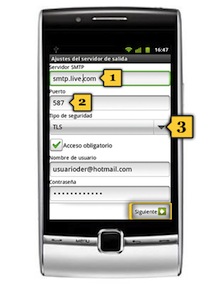
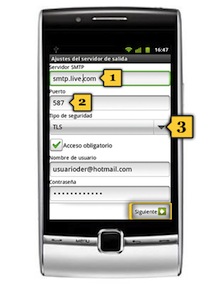 paso 12
paso 12
unha vez que o sistema comprobe que os datos son correctos escribimos os datos do servidor de saída de correo
servidor SMTP(HOTMAIL) smtp.live.com(1)
servidor SMTP(YAHOO) smtp.correo.yahoo.es(1)
puerto(HOTMAIL) 25(2)
puerto(YAHOO) 587(2)
tipo de Seguridad(HOTMAIL) TSL(3)
tipo de Seguridad(YAHOO) Ninguna(3)
preme SIGUIENTE